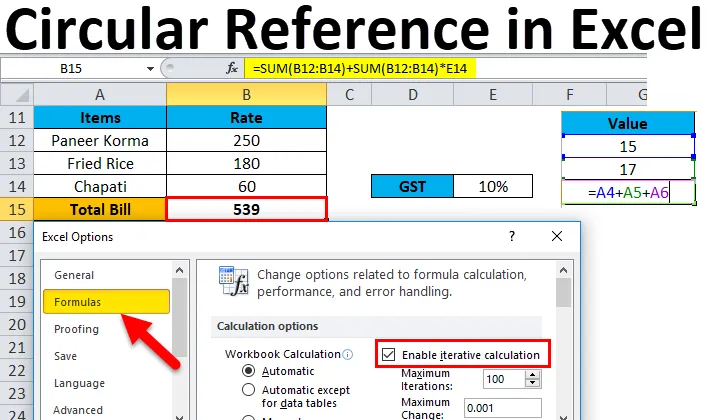
Excel-pyöreä viite (sisällysluettelo)
- Ympyräviittaus Excelissä
- Kuinka käyttää pyöreitä viitteitä Excelissä?
- Löydä pyöreä viite Excelistä
Ympyräviittaus Excelissä
Monta kertaa Excel-kaavojen kanssa työskennellessään se näyttää virheilmoituksen. Joskus se voi liittyä ympyräviitteeseen. Tämä ongelma ilmenee, kun sisällytetään sama solu kaavalaskelmaan, jossa kaava on olemassa, tarkoittaa myös kaavasolun sisällyttämistä, sitten Excel näyttää virheilmoituksen.
Mikä on pyöreä viite Excelissä?
Sovellettaessa kaavaa solussa, jos se sisältää suoraan tai epäsuorasti omaa solua (missä kaava sijaitsee), sitä kutsutaan Excel-ympyräviitteeksi.
Useimmiten meidän tulisi välttää tätä ehtoa Excelissä, mutta joskus niin tapahtuu, kun joudumme luomaan ympyräviittauksen.
Kuinka käyttää pyöreitä viitteitä Excelissä?
Sen käyttäminen on hyvin yksinkertaista ja helppoa. Ymmärretään ympyräviittaustilanne muutamilla esimerkeillä.
Voit ladata tämän pyöreän viite Excel -mallin tästä - Circular Reference Excel TemplateEsimerkki # 1
- Nyt kun näemme, että soluilla A4 ja A5 on jonkin verran arvoa ja soluun A6, meidän on lisättävä nämä arvot mukaan lukien arvo itse soluun A6.
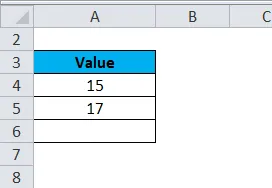
- Joten kirjoitamme kaavan kuten alla oleva kuvakaappaus.
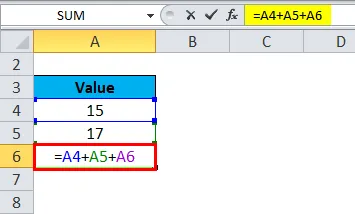
- Kun osumme Enter-näppäimeen, se näyttää virhesanoman alla olevan kuvan mukaisesti.
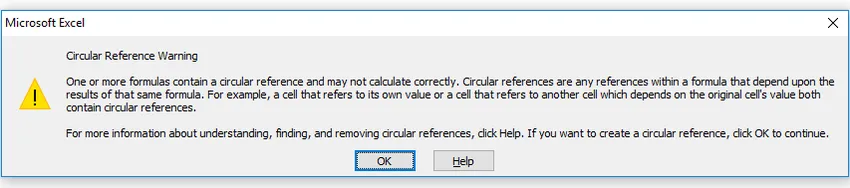
- Jos napsautat OK tai suljet ikkunan napsauttamalla ristipainiketta, Excel ottaa sen nolla-arvona tai viimeisen lasketun arvon solussa.
- Jos napsautat Ohje, saat lisätietoja.
- Nyt olemme napsauttaneet OK, ja se näyttää 0 solussa A6. (Katso alla oleva kuvakaappaus)
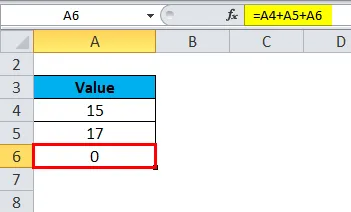
Saatat olla yllättynyt, että excel täyttää joissain tapauksissa kaavan viimeisellä laskelmalla, jolla on pyöreä viiteehto, näyttämättä virheviestiä ja palauttaa arvon soluun.
Joissakin olosuhteissa saatamme joutua luomaan pyöreä viite laskettaessa. Otetaan esimerkki sen skenaarion luomiseen, johon pyöreän viittauksen on sisällytettävä.
Esimerkki 2
Oletetaan, että menet ravintolaan ja lounastat. Saat laskun, joka sinun on maksettava ennen lähtöä. GST (tavara- ja palveluvero) kokonaiskustannuksissa on 10%, joten meidän on laskettava kokonaislasku.
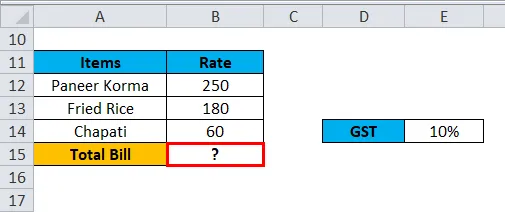
Käytämme tässä kaavaa kuten alla olevassa kuvakaappauksessa.
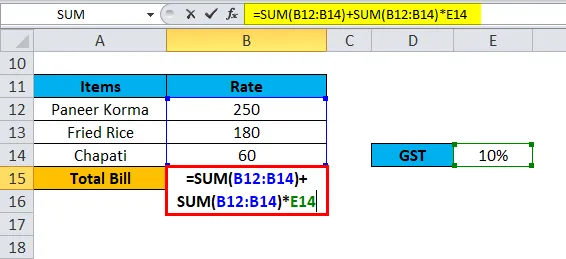
Täällä summataan kaikki esineiden hinnat ja lasketaan 10% siitä. Sitten lisätään tämä veromäärä esineiden kokonaishintaan. Se antaa sinulle kokonaiskustannukset.
Mutta tässä ympyräviittaus on osa kaavaa, se ei laske laskua kokonaisuudessaan. Tässä tilanteessa joudumme tekemään joitain muutoksia Excel-asetuksiin laskentaa varten.
Tässä skenaariossa se näyttää virhesanoman, kuten yllä olevassa esimerkissä 1 esitetään (kuva 3).
Löydä pyöreä viite Excelistä
Noudata seuraavia vaiheita:
- Siirry TIEDOSTO- välilehteen.
- Napsauta vasemmanpuoleisessa ikkunassa Asetukset . Katso alla oleva kuvakaappaus.
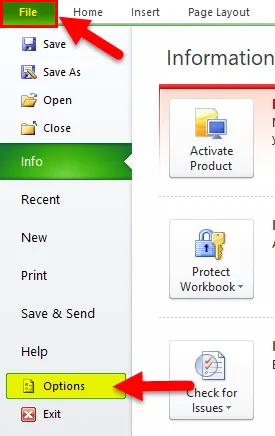
- Se avaa valintaikkunan Excel-asetuksista.
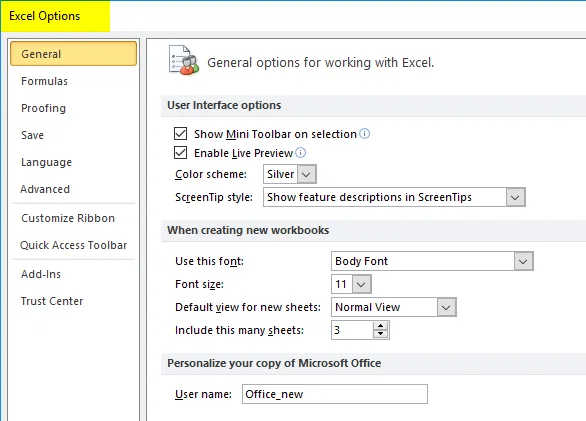
- Napsauta kaavat- välilehteä.
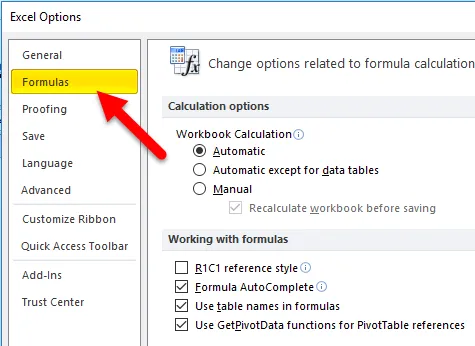
- Valitse valintaruutu ” Ota iteratiivinen laskenta käyttöön” alla olevan kuvakaappauksen mukaisesti.
- Napsauta OK.
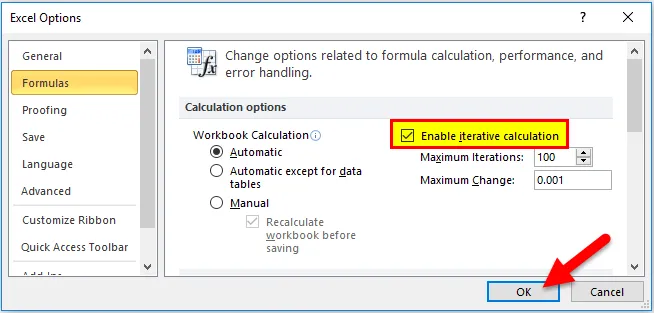
- Se laskee solun B15 kokonaislaskun. Katso alla oleva kuvakaappaus.
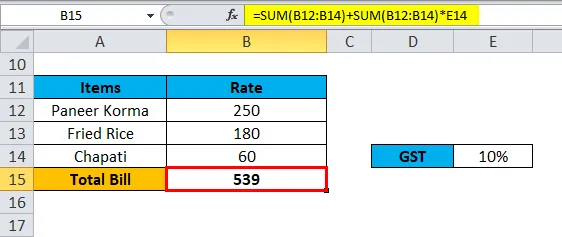
Kun tämä vaihtoehtoinen laskentavaihtoehto otetaan käyttöön, se toistaa uudelleenlaskennan, kunnes tietty numeerinen ehto täyttyy.
On kaksi tapaa ottaa tämä vaihtoehto käyttöön .
Ota käyttöön iteratiivinen laskenta -osiossa käytettävissä kaksi vaihtoehtoa, kuten alla olevassa kuvakaappauksessa esitetään.
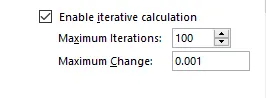
- Suurimmat toistot: Kuten täältä näemme, oletusarvo on 100. Mikä tarkoittaa, että Excel toistaa laskut 100 kertaa ja yrittää ratkaista tämän.
- Suurin muutos: Excel yrittää toistaa laskutoimituksen 100 kertaa ja pysähtyy, kun se havaitsee eroa iteraatioiden välillä olevan enintään 0, 001.
Muistettavat asiat
- Meidän tulisi välttää ympyräviittausta, sillä syynä on, että se jättää vaikutuksen suorituskykyyn ja näyttää varoitusviestin joka kerta, kun työkirja avataan.
- Se voi olla syy myös muille asioille, jotka eivät ole heti näkyviä.
Suositellut artikkelit
Tämä on opas pyöreään viitteeseen Excelissä. Tässä keskustellaan siitä, kuinka löytää ja käyttää kiertävää viitettä excelissä, sekä käytännön esimerkkejä ja ladattavaa excel-mallia. Voit myös käydä läpi muiden ehdottamiemme artikkeleidemme -
- Esimerkkejä SUM-toiminnosta Excelissä
- Mikä on suhteellinen viite Excelissä?
- Excel Absolute Reference -sovelluksen käyttö
- Goal Seek -toiminto Excelissä